
Indlela yoku-1: Ukuqala izixhobo
Indlela elula nesebenzayo yokususa ingxaki ekuqwalaseleni kukuqalisa ikhompyuter kunye ne-router. Inyani yile yokuba iseva idla ngokubizwa ngedilesi, inokujongana nokungqubana, kwaye lo mlinganiso uya kunceda ukuyisusa.Funda ngakumbi: Ukuqala kwakhona ikhompyuter / i-router
Ukuba ezi zenzo azizanga nesiphumo esihle, emva koko sebenzisa enye yeendlela ezivezwe ngezantsi.
Indlela 2: Hlaziya ip
Kufanelekile ukuzama ukuhlaziya idilesi ye-IP-oku kwenziwe "umgca wokuyalela". I-Snap-kufuneka iqhubeke nabalawuli: Fowunela ", faka umbuzo we-CMD, chaza isiphumo kwaye ucofe u" run of tomer "ngasekunene.
Funda ngakumbi: Ungavula njani "umgca wokuyalela" egameni loMlawuli kwiWindows 7 / Windows 10
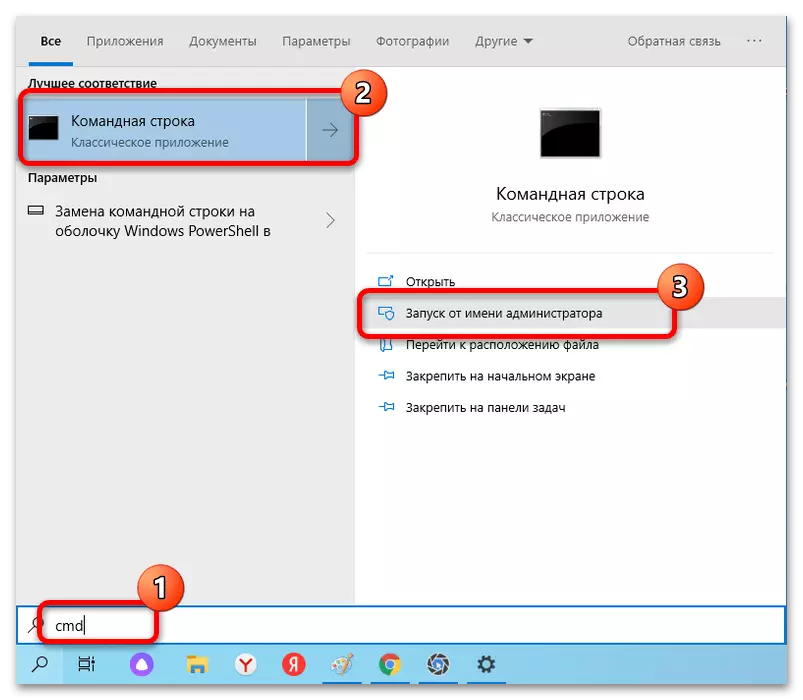
Cofa le miyalelo ilandelayo kwakhona ngokunqakraza emva kwentlawulo nganye:
Ipconfig / ukukhululwa.
ipconfig / vuselela.
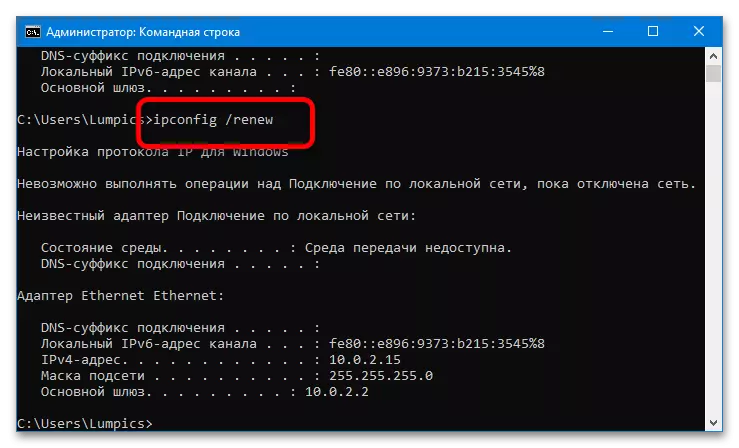
Xa imisebenzi yenziwe, vala unxibelelwano kwaye ujonge ingxaki.
Indlela 3: Setha useto lwenethiwekhi
Olu khetho lusebenzayo luye lwasusa impazamo kukuseta kwakhona yonke iParameter yoNxibelelwano loQhagamshelo, njenge-TCP / IP, i-DNS, i-Pensock Protocol Protocols.Inketho 1: "Iiparamitha" (iWindows 10)
Kwinguqulelo yangoku ye-desktop os ukusuka kwiMicrosoft, umsebenzi wokuhambisa yenziwa nge "parameter".
- Cofa i-WIN + i-Internetion kwaye ukhethe i- "Network kunye ne-Intanethi" kwimenyu.
- Emva koko, yiya kwi "Start" ithebhu, yibeke phantsi kwaye ucofe iqhosha lemouse lasekhohlo (i-LKM) kwikhonkco "Uncedo".
- Qinisekisa isenzo ngokucofa "setha kwakhona ngoku."

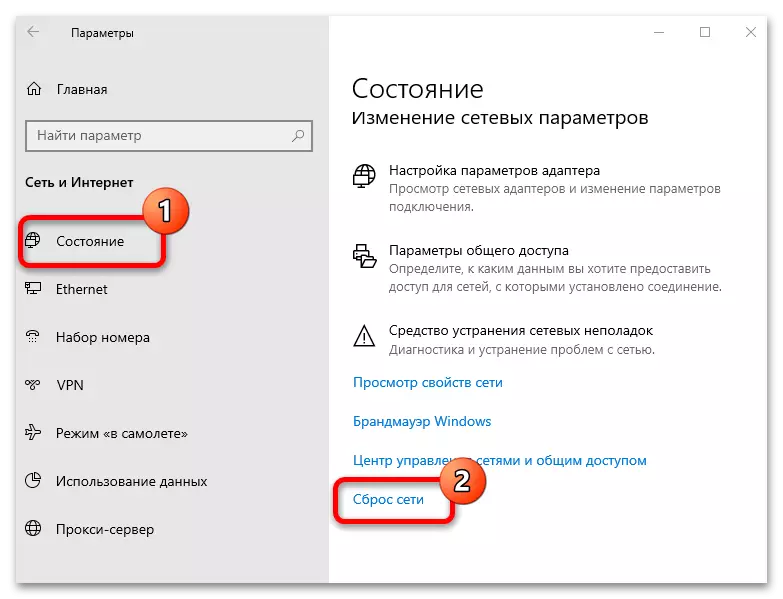
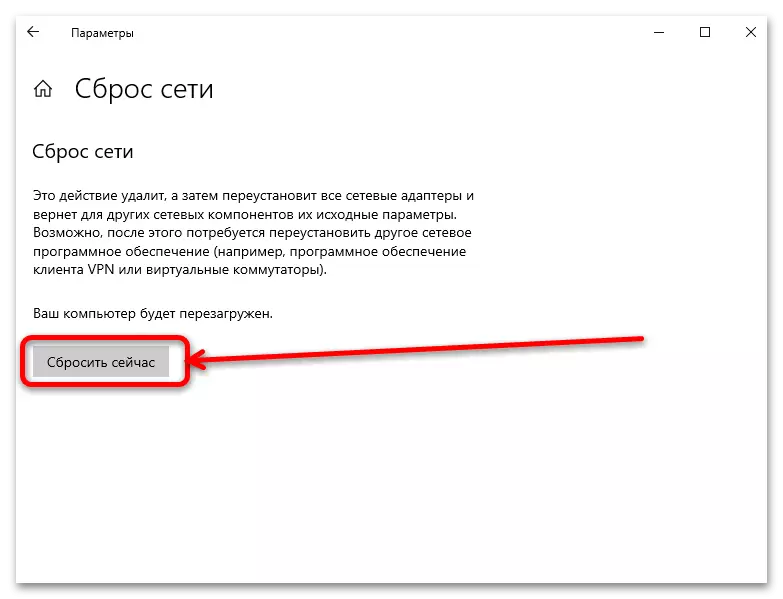
Inketho 2: "Umgca wokuyalela" (Universal)
Imali efunekayo, imisebenzi efunekayo inokwenziwa ngumyalelo wokufaka-olu khetho, ngokungafaniyo neyenye yangaphambili, iya kuqalisa ukuba isetyenziswe kwiinguqulelo ze-Windows kunye neenguqulelo zangaphambili ze-OS. Vula "umgca wokuyalela" egameni lomlawuli (jonga indlela yesi-2) uze ufake umyalelo ongezantsi
I-Itshsh IP IP
I-Netsh int tcp iseti
I-Netsh Wensock Setset.
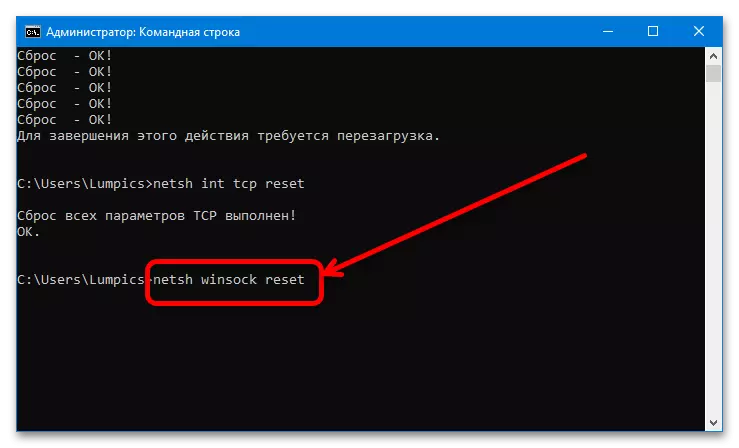
Ukukhusela iziphumo zokuseta kwakhona, qala kwakhona ikhompyuter kwaye ulinde ixesha de kube lunxibelelwano lubuyiselwe - ngoku yonke into kufuneka isebenze ngaphandle kokusilela.
Indlela 4: Jonga kwaye utshintshe i-TCP / IP kunye ne-DNS parameter
Ukuba ukusetwa kwakhona kwenziwe ukuba kungasebenzi, ingxaki inokuba inzulu, kwaye kuya kufuneka ichaphazele ngesandla. Indlela yokuqala yolungiso kukujonga useto lokufumana iidilesi kwicala le-OS.
- Cinezela i-WIN + R indibaniselwano, emva koko faka lo myalelo ulandelayo kwifestile ebonakala ingezantsi kwaye ucofe u "Kulungile".
Ncpa.cpl
- Fumana i-adaptha kuluhlu olusetyenziselwa ukunxibelelana ne-Intanethi (ungahlula i icon - kwizinto ezingasebenziyo kukho umnqamlezo okanye zikhutshiwe "), cofa kuyo ngeqhosha leqhosha lasekunene ( I-PCM) kwaye ukhethe "iipropathi".
- Kwiwindows elandelayo, fumana isikhundla "Inguqulelo ye-IP 4 (TCP / IPV4)", chaza kwaye cinezela "iipropathi" kwakhona.
- Kwisiqalo, zama ukutshintsha i-DNS: setha ipharamitha "Sebenzisa le migca ilandelayo ye-DNS" kwaye ungenise imiqolo yokuqala kunye nexabiso lexabiso le-8.8.8.4.4.4, ngokulandelelana. Cofa u "Kulungile" kwaye qala kwakhona ikhompyuter.
- Ukuba utshintsho kwi-DNS alunikeli nantoni na, phinda amanyathelo 1-4, kodwa ngeli xesha uvula i-IP yokufumana i-IP.
QAPHELA! Kufanelekile xa uqhagamshela kwi-router, unxibelelwano ngqo kwikhebula alizukuyinceda intambo!
Njenge-IP entsha, kufuneka ubonise i-192.168.1. * Inombolo enamanani amabini inkulu kune-20 *, kwaye isango lithetha ngokuthe ngqo idilesi ye-router, enokufumaneka ngokwenza izinto ngakumbi kwinqaku.
Funda ngakumbi: Ungayifumana njani idilesi ye-IP ye-router
Imaski ye-subnet emva kufuneka ifakwe ngokuzenzekelayo, kodwa ukuba ayikho, kodwa ichaze ixabiso 255.255.255.0. Emva koko kufuneka ucofe u "Kulungile" kwaye uqalise kwakhona i-PC okanye i-laptop.
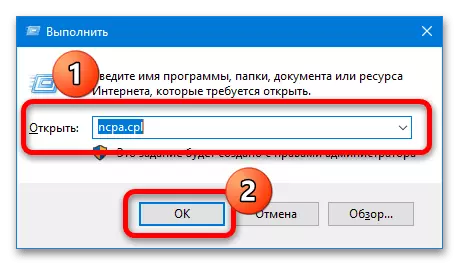
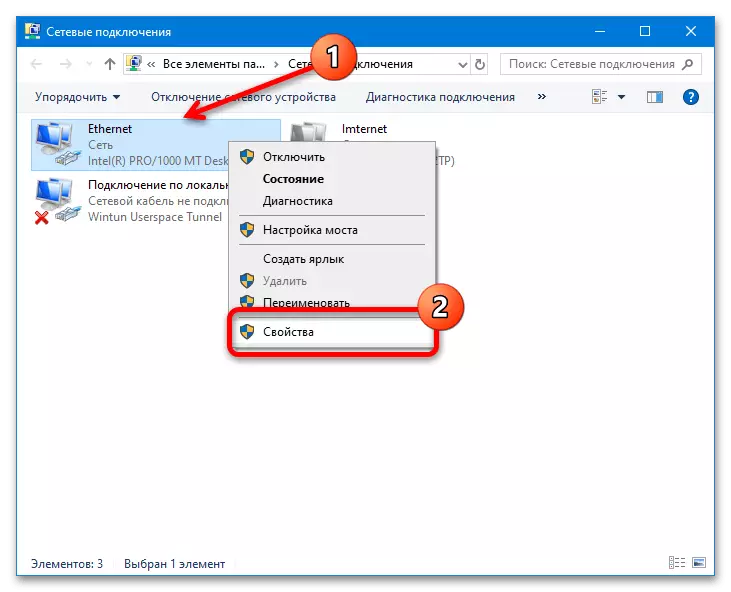
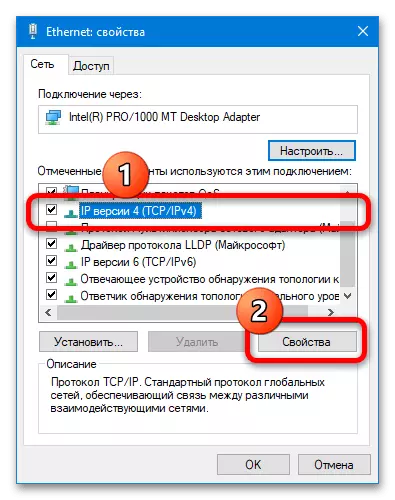
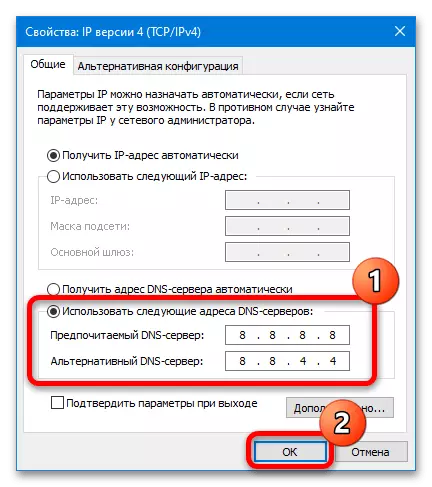
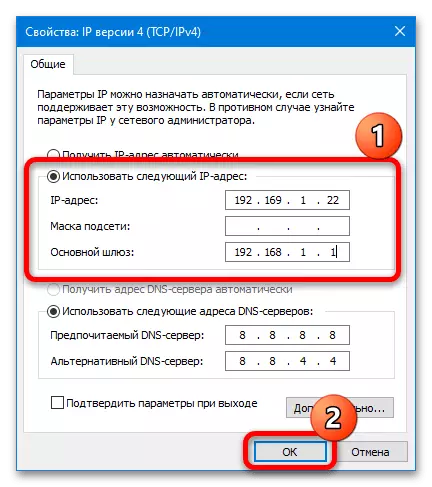
Njengoko imithambo ibonisa ichazwe ngaphezulu kwezenzo zikuvumela ukuba ukhuphe ingxaki.
Indlela ye-5: Ukupheliswa kweengxaki ze-antivirus
Kukwakho nolwazi lokuba ingxaki inokubangela i-antivirus efakiweyo: Izisombululo eziPhambili zihlala zinezinto zokubeka esweni kunye nokukhuselwa koQhagamshelo lwenethiwekhi, ngamanye amaxesha zingaba ngunobangela wokungaphumeleli. Ukujonga kunye nokuphelisa oku kulandelayo:
- Okokuqala, qiniseka ukuba isoftware yokukhusela ayiphazamisi uqhagamshelo: Ukunqumamisa ukusetyenziswa kwesicelo kwaye uzame ukunxibelelana ne-Intanethi. Ukuba ingxaki inyamalale, ikwi-Antivirus, kwaye iyavakala ukwenza la manyathelo alandelayo.
FUNDA OKUNGAKUMBILI: UNGAMBILI NJANI UMSEBENZI WOKUGQIBELA
- Izisombululo ze-Avast kubasebenzisi kufuneka zincedise useto lwayo: Fowunela eyona windows yesicelo, vula "imenyu".
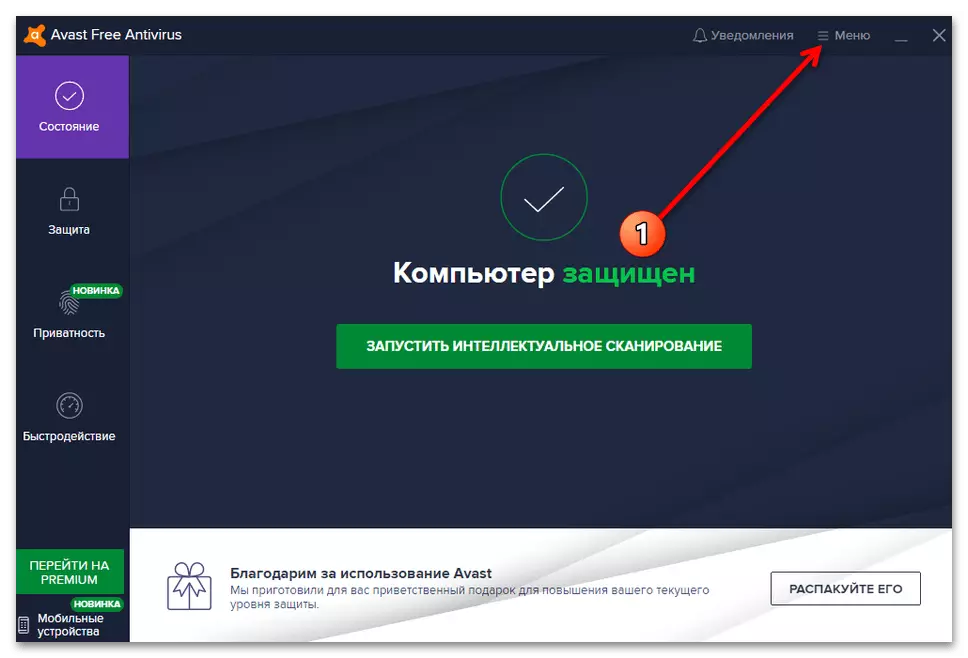
Yiya "useto".

Sebenzisa isahlulelo se "Jikelele" apho ukhetha ithebhu yokucocwa kwaye ucofe u-"SET uSeto ".
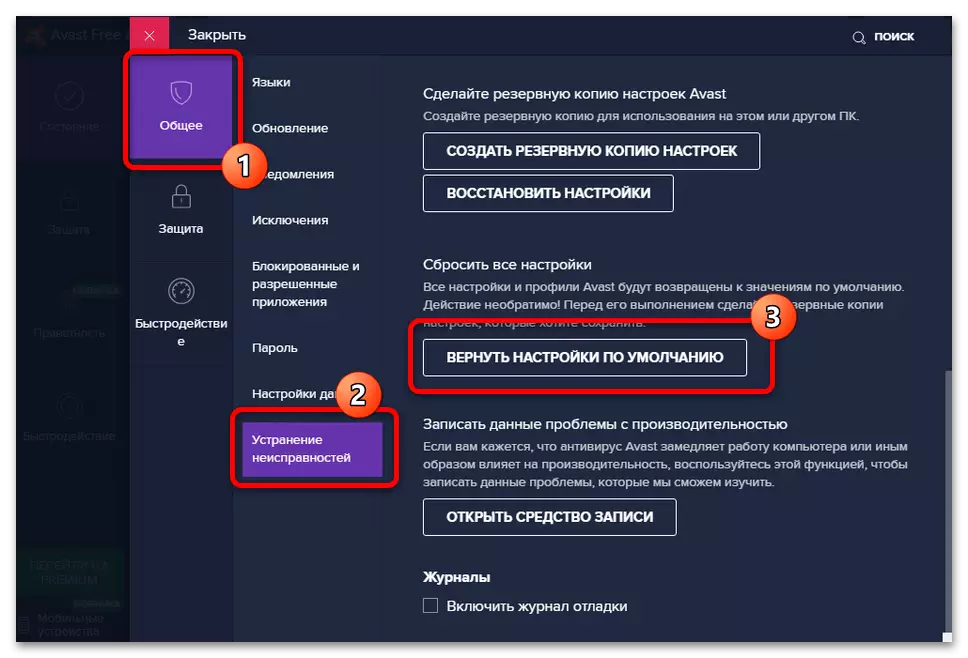
Qinisekisa injongo yakho.
- I-antivirus efanayo ihlala iqhatha izinto zomlilo wayo kwiinethiwekhi, apho kukho ukusetyenziswa kancinci, kodwa kukho iingxaki ezaneleyo nge-IP. Ke ngoko, ngale ndlela ukusuka ngendlela edlulileyo, vula ubume be-adaptha, jonga kuluhlu, apho igama le-antivirus likhona, kwaye ukuba ufumanisa ibhokisi yokujonga kuyo, cofa u "Kulungile" kwaye qala kwakhona inkqubo.
- Ukuba izenzo zamanqanaba amathathu okuqala ngesizathu esithile azisebenzi, isisombululo se-radical sihlala sikwimo ye-antivirus engathandekiyo. Inkqubo yokususa iinkqubo ezo zahlukile kwenye isoftware, ukuze wenze oku okokuqala, sikucebisa ukuba uqhelene nenqaku elingezantsi.
Funda ngakumbi: Ungayisusa njani i-antivirus
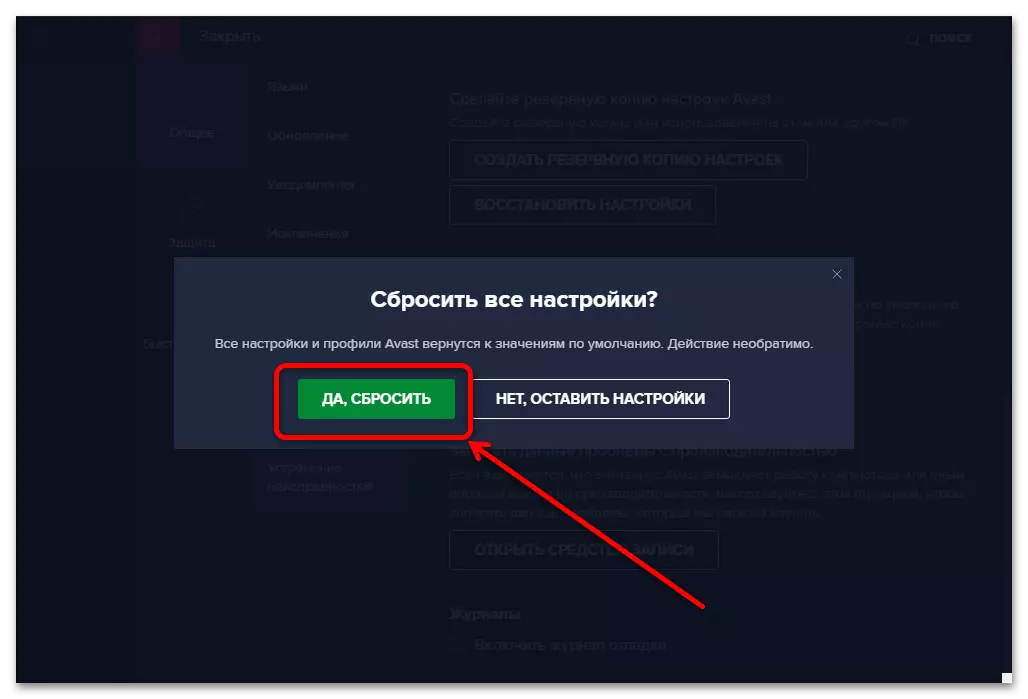
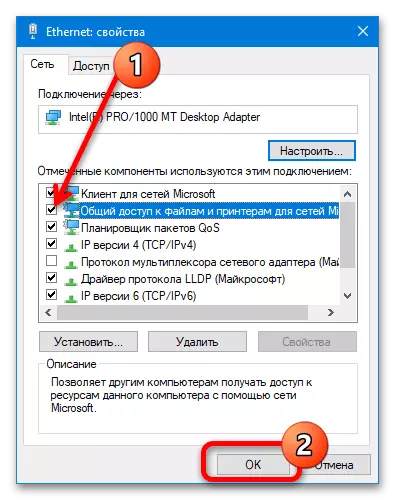
Indlela yesi-6: Cima i-Apple Bonjour
Isizathu sokugqibela sokungaphumeleli kugqalo esichaziweyo sinokuvela licandelo lesoftware kwi-Apple ebizwa ngokuba yiBonjour. Ihlala ifakwe kunye nenye isoftware "ye-Apple", i-ITUNES) kwaye yenzelwe ukusebenza kunye nezakhono zenethiwekhi (ezinje ngokuvumelanisa i-iPhone kunye nekhompyuter nge-Wi-Fi). Ngamanye amaxesha le nkonzo iyangqubana nezinye iifestile zenkqubo), ke iyimfuneko ukuyisusa ukuba udibene nempazamo "I-Adaptha yenethiwekhi ayinayo useto owamkelekileyo."
Kubalulekile! Emva kokususa i-Bon Jojour, kufanelekile ukuhlaziyo ngokuzenzekelayo, kuba kunokwenzeka ukuba imodyuli iya kulayishwa kwaye ifakwe kwakhona!
- Biza i "Run" Window (inyathelo 1 lendlela 4), faka isicelo kwaye ucofe isicelo kwaye ucofe u "Kulungile".
- Fumana kuluhlu lwezicelo ezifakiweyo ze-bonjour, zilulase kwaye ucofe u "Cima" kwibar yesixhobo.
- Landela imiyalelo ye-engafakwanga.
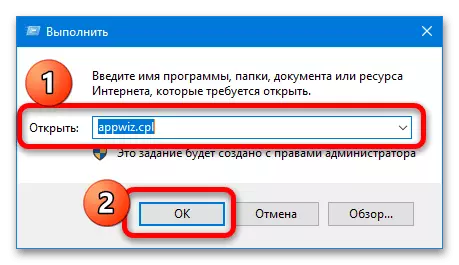
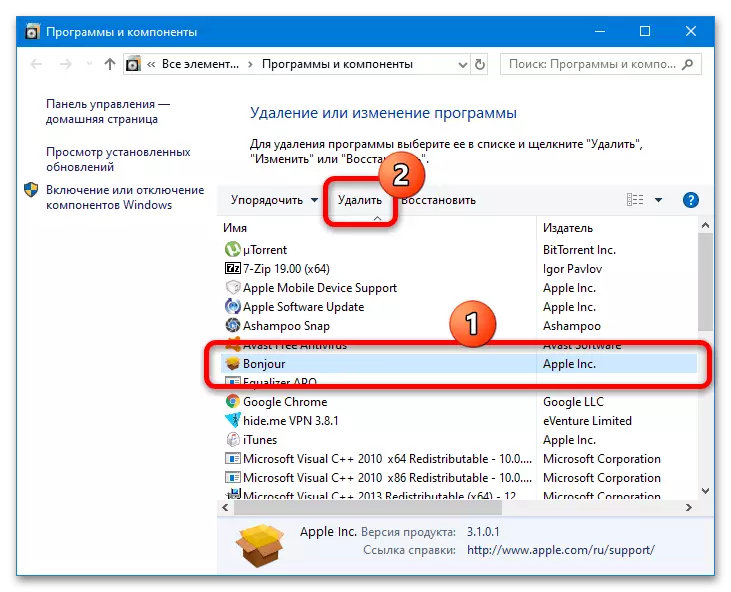
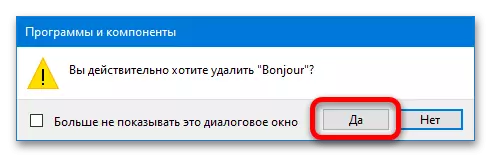
Emva kokugqiba inkqubo, vala izinto kwaye uqalise kwakhona inkqubo-ingxaki kufuneka isonjululwe.
